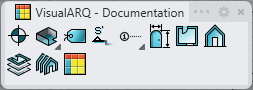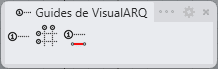Guides
- Insérer un guide
- Guide à partir de courbes
- Points de contrôle
- Paramètres et options d'insertion
- Affichage du guide
- Liens entre les objets et les guides
Les guides sont des lignes dotées d'une étiquette 2D qui servent de points de référence et facilitent l'alignement des différents éléments du modèle.
Ces éléments peuvent être des objets d'architecture de VisualARQ ou des objets géométriques de Rhino (polysurfaces, surfaces, courbes, etc.).
Insérer un guide
Lorsque vous lancez la commande vaGuide, suivez les étapes de la ligne de commande. Appuyez sur le bouton de droite ou ENTRÉE pour accepter et passer à l'étape suivante.
Étapes :
- Indiquez le point d'insertion du guide (dans les fenêtres Dessus ou Perspective uniquement).
- Indiquez le point final du guide.
Pendant l'exécution de cette commande, tapez E ou cliquez sur l'option Étiquette dans la ligne de commande pour définir le texte dans l'étiquette du guide.
RemarqueLorsque vous exécuterez à nouveau cette commande, VisualARQ se souviendra du texte du dernier guide que vous avez inséré et continuera la séquence selon l'ordre alphabétique ou numérique (1, 2, 3, 4, etc., A, B, C, D,..., G3, G4, G5, G6..., etc).
Guide : À partir de courbes
Cette option permet de créer des guides à partir de courbes déjà dessinées.
Lorsque vous lancez la commande vaGuide > ÀPartirDeCourbes, suivez les étapes de la ligne de commande. Appuyez sur le bouton de droite ou ENTRÉE pour accepter et passer à l'étape suivante.
Étapes :
- Sélectionnez une courbe ou plusieurs courbes qui seront utilisées pour générer des guides. Le type et la forme des courbes ne sont pas importants mais elles doivent être planes.
- Indiquez un nom d'étiquette : tapez un texte pour l'étiquette du guide. Si vous avez sélectionné plusieurs courbes, les étiquettes suivront une séquence alphabétique et numérique (1, 2, 3, 4, etc., A, B, C, D,..., G3, G4, G5, G6..., etc).
Points de contrôle 
Les guides possèdent les points de contrôle suivants :
- Les points de contrôle du bord. Les points d'insertion de départ et de fin.
- Flèche de contrôle supérieure : elle permet de modifier la portée verticale du guide vers le haut. (Non modifiable dans la fenêtre Dessus).
- Flèche de contrôle inférieure : elle permet de modifier la portée verticale du guide vers le bas. (Non modifiable dans la fenêtre Dessus).
Les plans des guides s'affichent également lorsque leurs points de contrôle sont activés.
Les points de contrôle sur cet objet s'activent comme pour tout autre objet de Rhino. Plus d'informations.
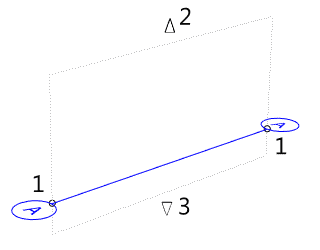
Options et paramètres d'insertion
Tous les paramètres et toutes les options du guide peuvent ensuite être modifiés dans la boîte de dialogue Propriétés de l'objet  ou dans la section Propriétés de VisualARQ (dans le panneau Propriétés de Rhino
ou dans la section Propriétés de VisualARQ (dans le panneau Propriétés de Rhino ).
).
Général
- Type : guide.
- Nom : champ permettant de distinguer un guide des autres guides. Le nom est aussi utilisé en tant que texte apparaissant dans les étiquettes des guides.
- Description : champ permettant d'entrer des notes personnelles.
- Style : liste des styles de guides disponibles dans le document.
Géométrie
- Alignement du texte : alignement du texte dans l'étiquette du guide. Ce paramètre peut aussi être défini par le style. Trois options sont disponibles :
- Horizontal : le texte est orienté le long de l'axe des X.
- Vertical : le texte est orienté le long de l'axe des Y.
- Aligné : le texte est orienté suivant la direction du guide.
- Emplacement du texte : étiquette dans laquelle le texte sera affiché. Ce paramètre peut aussi être défini par le style. Trois options sont disponibles :
- Aux deux extrémités : le texte et l'étiquette s'afficheront aux deux extrémités du guide.
- Au début de la courbe : le texte et l'étiquette s'afficheront uniquement au point de départ du guide.
- À la fin de la courbe : le texte et l'étiquette s'afficheront uniquement au point final du guide.
- Élévation supérieure : cette valeur définit la portée supérieure verticale du guide dans les vues en élévation. Par défaut, la valeur retenue est l'élévation du niveau le plus haut + 4 mètres.
- Élévation inférieure : cette valeur définit la portée inférieure verticale du guide dans les vues en élévation. Par défaut, la valeur retenue est l'élévation du niveau le plus bas - 1 mètre.
Affichage
Les guides sont représentés sous forme de lignes assorties d'étiquettes 2D à leurs extrémités sur le plan de construction de chaque fenêtre.
Dans les fenêtres Dessus et Perspective, les guides s'affichent sur le plan de construction horizontal (du niveau actuel, ou de tous les niveaux, selon les paramètres d'affichage du style de guide).
Dans les fenêtres d'élévation (Face, Gauche, Droite, etc.) les guides s'affichent sous forme de lignes verticales assorties d'étiquettes 2D, tant que leur courbe guide est perpendiculaire au plan de la fenêtre. La portée supérieure et inférieure des guides est définie au moyen des propriétés d'élévation supérieure et d'élévation inférieure, mais vous pouvez aussi utiliser les flèches de contrôle supérieure et inférieure.
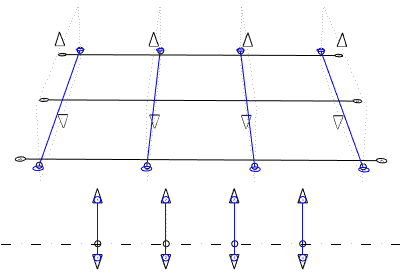
Affichage des guides dans les fenêtres Perspective et Face.
Liens entre les objets et les guides
Lorsque des objets et des géométries sont insérés avec un accrochage sur les guides, ces objets sont alors liés aux guides tel que cela a été défini dans les styles de guides pour les différents types d'objets.
Cela signifie que les objets alignés sur des guides ou ayant un bord ou un point qui repose sur un guide seront déplacés ou étirés (uniquement dans le cas des objets de VisualARQ) si ces guides sont déplacés.
Lorsque des guides sont créés sur des objets existants, ces derniers seront liés aux guides dans les cas suivants :
- Murs : si le guide est aligné avec la courbe guide ou le bord inférieur latéral du mur.
- Murs-rideaux, poutres, escaliers et gardes-corps : si le guide est aligné avec la courbe guide de l'objet.
- Dalles et toits : si le guide est aligné avec l'un des bords ou sommets de l'objet.
- Poteaux, mobiliers, éléments et annotations : si le guide est aligné avec le point d'insertion de l'objet.
- Extrusions, maillages, surfaces et polysurfaces : si le guide est aligné avec l'un des bords ou sommets de l'objet.
Supprimer le lien entre les objets et les guides
Pour supprimer le lien entre des objets et des guides, allez dans la section Contraintes ![]() du panneau des propriétés de Rhino
du panneau des propriétés de Rhino  .
.
RemarqueSi vous déplacez ou étirez un guide à partir de l'une de ses extrémités dans le sens du guide, les objets liés à ce guide ne seront pas modifiés, sauf si une partie de ces objets repose sur les bords du guide qui a été déplacé.